iPhone에서 이메일 계정이 회색으로 표시되는 이유는 무엇입니까?
새로운 이메일 계정을 생성하거나 기존 이메일의 비밀번호를 변경하면 iPhone에서이 정보를 업데이트 할 수 있습니다. 그러나 장치의 메일, 연락처, 캘린더 메뉴로 이동하면 모든 이메일 계정 옵션이 회색으로 표시되어 액세스하지 못하게 될 수 있습니다. iPhone에서 제한이 활성화 되었기 때문에 발생합니다.
다행히 암호가있는 경우 제한 메뉴에서 설정을 수정할 수 있습니다. 이렇게하면 이메일 계정 잠금을 조정하여 필요에 따라 iPhone에서 이메일 계정을 추가, 삭제 또는 수정할 수 있습니다.
iPhone에서 이메일 계정을 편집, 추가 또는 삭제하도록 허용
이 기사의 단계는 iOS 8.4에서 iPhone 6 Plus를 사용하여 작성되었습니다. 이 단계는 iOS 8 이상을 사용하는 다른 장치에서도 작동합니다. iOS 8.0 미만의 버전을 실행하는 iPhone 모델에서 제한 설정을 편집 할 수도 있지만 해당 운영 체제 버전의 화면 및 정확한 단계는 여기에 표시된 것과 약간 다를 수 있습니다.
아래에 설명 된 내용을 변경하려면 제한 암호를 알아야합니다. 이 암호를 모르면 암호를 설정 한 사람에게 문의해야합니다.
1 단계 : 설정 메뉴를 엽니 다.

2 단계 : 일반 옵션을 선택하십시오.
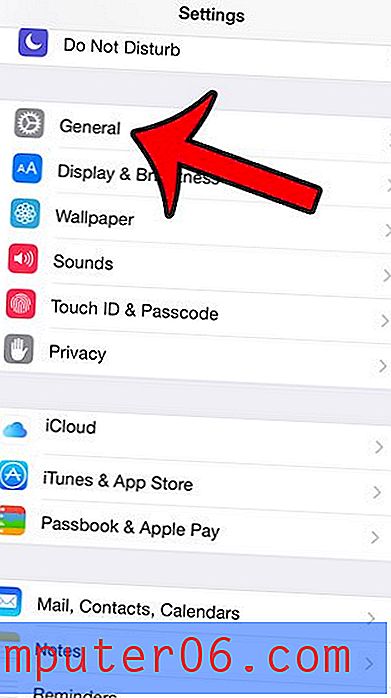
3 단계 : 아래로 스크롤하여 제한 옵션을 선택합니다.
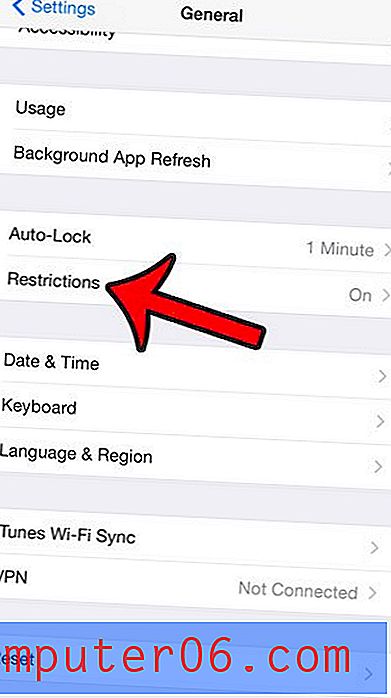
4 단계 : 제한 암호를 입력하십시오.
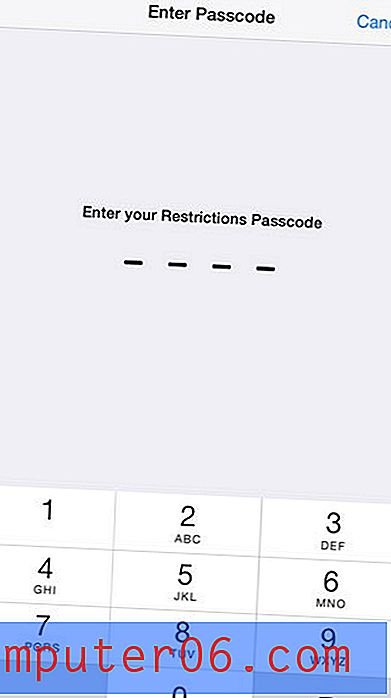
5 단계 : 아래로 스크롤하여 변경 허용 섹션에서 계정 옵션을 선택합니다.
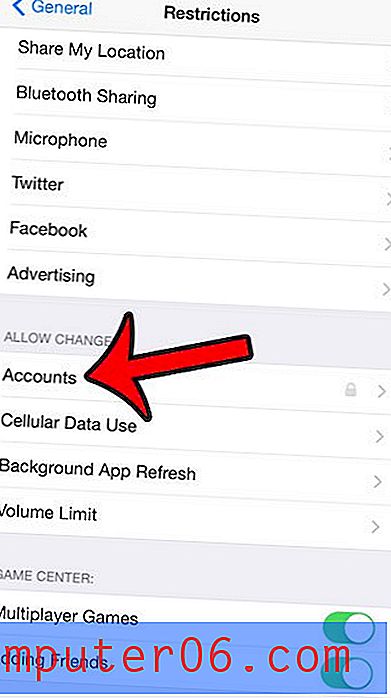
6 단계 : 변경 허용 옵션을 선택하십시오.
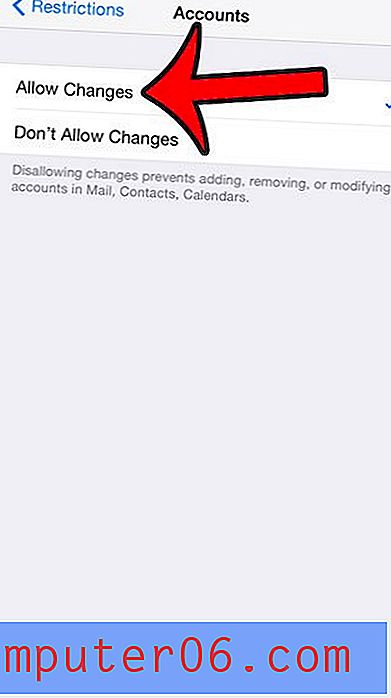
이제 메일, 연락처, 캘린더 메뉴를 열고 이메일 계정을 추가, 삭제 또는 수정할 수 있습니다. 예를 들어, 이 안내서는 이전에 이메일 제공 업체에서 비밀번호를 변경 한 경우 iPhone 이메일 계정에서 비밀번호를 변경하는 방법을 보여줍니다.
iPhone이 장비에서 보내는 모든 메시지에 "iPhone에서 보냄"서명을 추가하고 있습니까? 이 서명을 제거하거나 변경하는 방법을 알아 보려면 여기를 클릭하십시오.



